Ako opraviť spustiteľný súbor Antimalware Service
Sprievodca Riešením Problémov / / August 05, 2021
V Správcovi úloh systému Windows si môžete všimnúť volaný proces „Spustiteľný súbor antimalwarovej služby“. Väčšinou beží na pozadí s veľkým zaťažením procesora. Tu v tejto príručke sa s vami podelíme o dôvody a možné kroky na opravu spustiteľného súboru služby Antimalware Service. Tento proces hrá dôležitú úlohu v službe Windows Defender Service, ktorá je predinštalovaná v operačnom systéme Windows 10.
Ak ste navyše používateľom programu Windows Defender, môžete si tento proces príležitostne všimnúť na pozadí. Ale našťastie sa to dá ľahko napraviť.
Ak je spustiteľný program „Antimalware Service Executable“ spustený na pozadí, váš počítač môže pracovať pomalšie, ako sa očakávalo.
Čo je spustiteľný program Antimalware Service?
Ak na zabezpečenie svojho počítača / notebooku ako antivírusového softvéru používate program Windows Defender, uvidíte ho. Stačí otvoriť Správcu úloh priamo z hlavného panela alebo stlačiť súčasne klávesy Ctrl + Shift + Esc. Teraz uvidíte proces na pozadí s názvom msmpeng.exe.
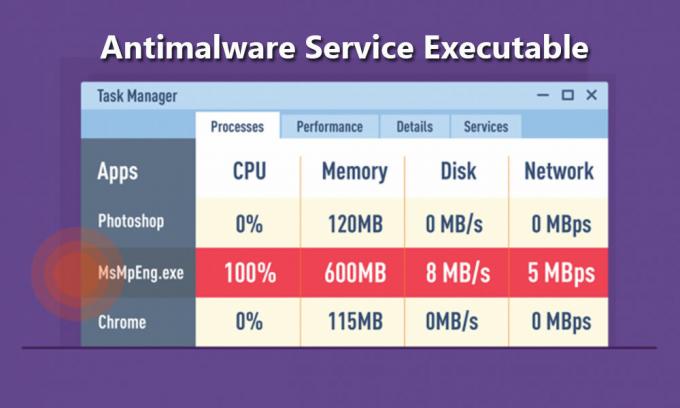
Musíš si prečítať:Zabudli ste heslo pre Windows 10? Jednoduchý spôsob, ako to resetovať
Tento proces umožňuje nástroju Windows Defender nepretržite monitorovať vaše PC z hľadiska potenciálnych hrozieb a ľahko poskytovať ochranu pred malvérom a kybernetickými útokmi v reálnom čase. To v porovnaní s ostatnými antivírusovými aplikáciami tretích strán až tak nespomalí váš počítač. Môže však spotrebovať obrovské zaťaženie procesora.
Kroky na zakázanie alebo opravu spustiteľného súboru antimalwarovej služby
Ak používate nástroj Windows Defender, môžete nastaviť časovanie skenovania jednotiek alebo skenovať požadované jednotky. Kedykoľvek skenuje hlboko celé vaše disky, môže to vyžadovať vyššie využitie procesora. Ak ho však nechcete spúšťať stále na pozadí, môžete ho tiež vypnúť.
Postupujte podľa pokynov uvedených nižšie:
Pre Windows 10 OS: (32 bit a 64 bit)
- Otvorené nastavenie ponuka> prejsť na Aktualizácia a zabezpečenie > vyberte Ochranca systému Windows a otvor to.
- Kliknite na ikonu štítu na ľavej strane> prejsť na Ochrana pred vírusmi a hrozbami nastavenie.
- Teraz môžete vypnúť ochrana v reálnom čase a cloudová ochrana.
- Hotovo. Užite si to!
Môžete napísať svoje problémy alebo skúsenosti týkajúce sa tohto problému.
Subodh miluje písanie obsahu, či už môže súvisieť s technológiou alebo iný. Po ročnom písaní na blogu o technológiách ho to nadchlo. Miluje hranie hier a počúvanie hudby. Okrem blogov je návykový pri zostavovaní herných počítačov a pri únikoch smartfónov.



